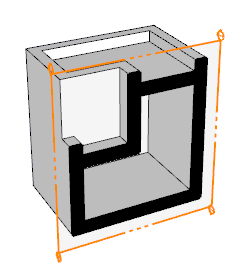切断平面を作成してエンティティを切断した状態の表示が可能になります。断面スライス形状を CAD データにエクスポートすることもできます。
断面平面、断面カット、断面塗りつぶしの表示の管理は「スタイル」ダイアログの「編集」タブの「モデリング」設定でも可能です。
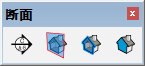
![]() [断面平面]
[断面平面]
断面平面を作成します。ツールをクリックして断面平面を任意の角度、位置に配置します。
断面平面はスナップした面と平行な断面平面が作成されます。また、矢印キーで断面の角度を指定してから配置することもできます。
配置後、「断面平面名」ダイアログが表示されます。
断面平面の名前と記号を設定できます。ここでつけた名前と記号はエンティティ情報で変更ができます。
記号は断面平面の4隅にも表示されます。なお、記号は 3 文字まで入力できます。
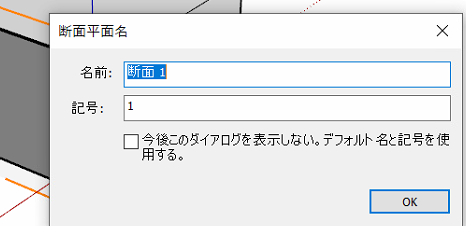
面と垂直の方向に移動ツールで移動できます。必要なくなった場合は他のオブジェクトと同様に選択ツールで選択し、削除できます。
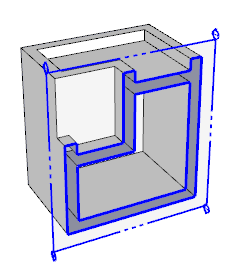
![]() [断面平面を表示]
[断面平面を表示]
断面平面を表示 / 非表示ができます。断面平面は SketchUp ではオブジェクトとして扱われますので非表示にすることが可能ですが、このツールの設定とは連動していません。
下左図が断面平面を表示しており、下右図が断面平面を非表示にした状態です。
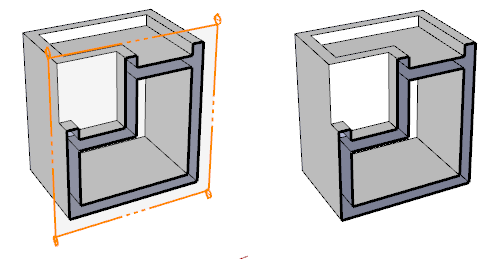
![]() [断面カットを表示]
[断面カットを表示]
断面カットで分離されたエンティティの表示 / 非表示の切り替えができます。
下左図が断面カットを表示しており、下右図が断面カットを非表示にした状態です。
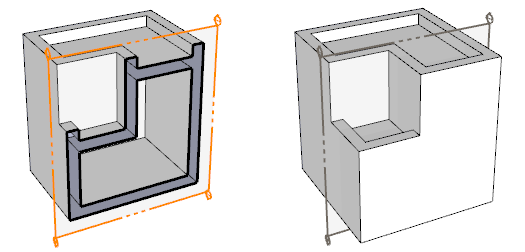
![]() [断面塗りつぶしを表示]
[断面塗りつぶしを表示]
SketchUp2018 から、断面塗りつぶしの表示ができるようになりました。このツールでは断面塗りつぶしの表示 / 非表示を切り替えることができます。